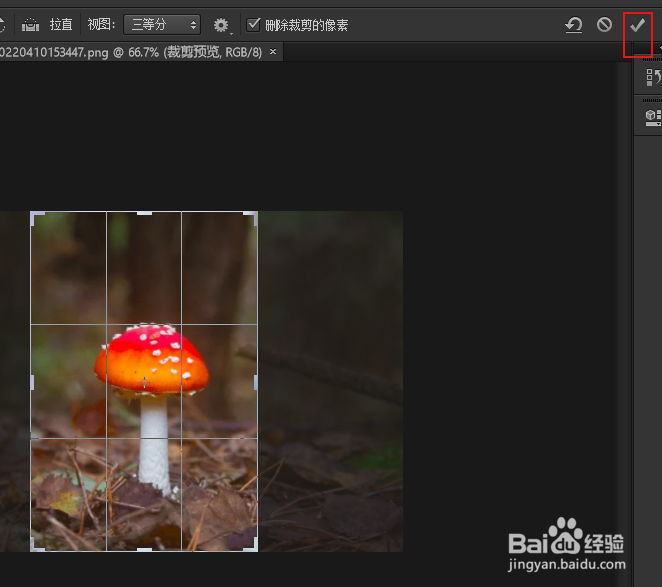如何在 Photoshop 中裁剪特定大小图像
1、首先在 Photoshop 中打开图像。如下图所示。
2、单击左侧工具栏中的“裁剪”图标或按键盘C 打开裁剪工具。
3、在选项框中选择所需的值,单击选项菜单左侧的下拉菜单,比如 2×3。
4、感到满意后,点击右上角的对勾。剪裁完毕。
声明:本网站引用、摘录或转载内容仅供网站访问者交流或参考,不代表本站立场,如存在版权或非法内容,请联系站长删除,联系邮箱:site.kefu@qq.com。
阅读量:24
阅读量:26
阅读量:78
阅读量:42
阅读量:59